
nginx mysql php Installations- und Konfigurationsmethode: 1. Nginx herunterladen und nginx installieren und starten; 2. „php-7.2.25.tar.gz“ entpacken und die für PHP erforderlichen Abhängigkeiten installieren; 4. Installieren Sie MySQL und starten Sie den Dienst.

Die Betriebsumgebung dieses Artikels: Centos7-System, PHP-Version 7.2.25, DELL G3-Computer
nginx MySQL PHP Wie installiere und konfiguriere ich?
Installation und Konfiguration von Nginx und PHP MySQL unter CentOS7:
Nginx herunterladen
Das erste zu installierende Abhängigkeitspaket:
gcc automake autoconf libtool make gcc gcc-c++ wird geöffnet sl sl-devel
wget http://zlib.net/zlib-1.2.11.tar.gz
wget http://downloads.sourceforge.net/project/pcre/pcre/8.35/pcre-8.35.tar. gz
1. Erstellen Sie einen neuen Ordner auf dem Server /home/soft/ ;
2.cd /home/soft/ => Führen Sie den Befehl aus, um Nginx wget herunterzuladen http://nginx.org/download/nginx- 1.7.4 .tar.gz ;
wget http://cn2.php.net/distributions/php-7.0.0.tar.gz
3. Entpacken Sie das heruntergeladene komprimierte Paket zu /opt/software/ = > tar -zvxf nginx-1.7.4.tar.gz -C /opt/software/ ;
4.cd /opt/software/nginx-1.7.4/ => /local /nginx/ ;
5.make && make install ;
6. Starten Sie nginx => /usr/local/nginx/sbin/nginx
7. Öffnen Sie den Browser, um auf die IP dieser Maschine zuzugreifen. Wenn im Browser „Willkommen bei Nginx!“ angezeigt wird, bedeutet dies, dass Nginx erfolgreich installiert und ausgeführt wurde.
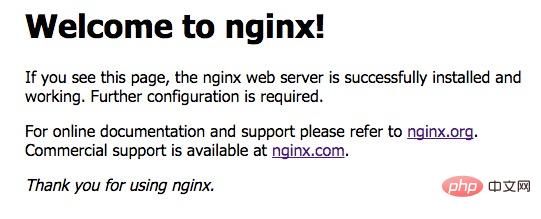
8. Neustart: /usr/local/nginx/sbin/nginx –s reload
Stopp: /usr/local/nginx/sbin/nginx –s stop
Testen Sie, ob die Konfigurationsdatei normal ist: / usr/ local/nginx/sbin/nginx –t
Erzwungenes Herunterfahren: pkill nginx
PHP herunterladen
1. cd /home/soft/ PHP herunterladen: wget https://www.php.net/distributions/ php- 7.2.25.tar.gz ;
2. Entpacken Sie php-7.2.25.tar.gz => tar -zvxf php-7.2.25.tar.gz -C /opt/software/ ;
3. cd /opt/software/php-7.2.25/;
4. Installieren Sie zunächst die für PHP erforderlichen Abhängigkeiten:
yum update yum -y install libjpeg libjpeg-devel libpng libpng-devel freetype freetype-devel libxml2 libxml2-devel MySQL pcre-devel yum -y install curl-devel yum -y install libxslt-devel yum install openssl openssl-devel
5.
./configure --prefix=/usr/local/php --with-curl --with-freetype-dir --with-gd --with-gettext --with-iconv-dir --with-kerberos --with-libdir=lib64 --with-libxml-dir --with-mysqli --with-openssl --with-pcre-regex --with-pdo-mysql --with-pdo-sqlite --with-pear --with-png-dir --with-xmlrpc --with-xsl --with-zlib --enable-fpm --enable-bcmath --enable-libxml --enable-inline-optimization --enable-gd-native-ttf --enable-mbregex --enable-mbstring --enable-opcache --enable-pcntl --enable-shmop --enable-soap --enable-sockets --enable-sysvsem --enable-xml --enable-zip
6. make && make install
7. PHP-Konfigurationsinformationen:
cp /opt/software/php-7.2.25/php.ini-development /usr/local/php/lib/php.ini cp /usr/local/php/etc/php-fpm.conf.default /usr/local/php/etc/php-fpm.conf cp /usr/local/php/etc/php-fpm.d/www.conf.default /usr/local/php/etc/php-fpm.d/www.conf cp -R /opt/software/php-7.2.25/sapi/fpm/php-fpm /etc/init.d/php-fpm * 需要注意的是php7中www.conf这个配置文件配置phpfpm的端口号等信息,如果你修改默认的9000端口号需在这里改,再改nginx的配置
Ngin analysiert PHP:
1. Nginx-Konfigurationsdatei ändern => vim /usr/local/nginx/etc/nginx/nginx.conf
location ~ \.php$ {
root /usr/share/nginx/html; #指定php的根目录
fastcgi_pass 127.0.0.1:9000; #php-fpm的默认端口是9000
fastcgi_index index.php;
fastcgi_param SCRIPT_FILENAME $document_root$fastcgi_script_name; #路径
include fastcgi_params;
}2.php-Konfiguration, um beim Booten automatisch zu starten:
vim /usr/lib/systemd/system/php-fpm.service [Unit] Description=php After=network.target [Service] Type=forking ExecStart=/usr/local/php/sbin/php-fpm ExecStop=/bin/pkill -9 php-fpm PrivateTmp=true [Install] WantedBy=multi-user.target
3. killall /etc/init.d/php-fpm 4. PHP starten get /mysql57-community-release-el7-11.noarch.rpm
Als nächstes geben Sie yum localinstall mysql57-community-release-el7-11.noarch.rpm ein. Überprüfen Sie nach der Ausführung, ob die Installation erfolgreich ist.
yum Installieren und starten Sie den Dienst. Okay, der nächste Schritt ist yum -y install mysql-community-server service
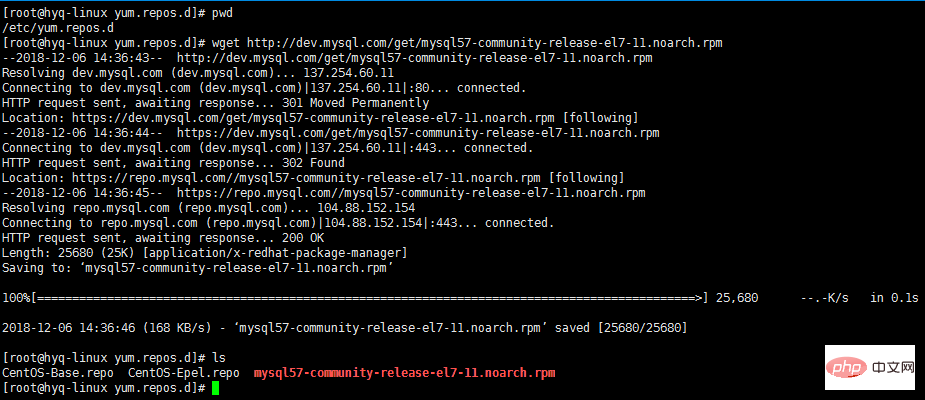
Geben Sie abschließend systemctl enable mysqld ein, um den automatischen Start beim Booten hinzuzufügen. Zu diesem Zeitpunkt wurde MySQL erfolgreich installiert.
 Ändern Sie das Standardpasswort
Ändern Sie das Standardpasswort
Verwenden Sie grep 'temporäres Passwort' /var/log/mysqld.log, um das Standardpasswort anzuzeigen. Geben Sie dann mysql -u root -p das gefundene Standardkennwort ein, um sich bei MySQL anzumelden.
Geben Sie ALTER USER 'root'@'localhost' IDENTIFIED BY 'youPassword' ein, um das Kennwort zu ändern. Beachten Sie, dass MySQL 5.7 erfordert, dass Passwörter Groß- und Kleinbuchstaben, Zahlen und Sonderzeichen enthalten.
Remoteverbindung öffnen
Geben Sie GRANT ALL PRIVILEGES ON *.* TO 'username'@'%' IDENTIFIED BY 'password' WITH GRANT OPTION in MySQL ein. Öffnen Sie nach dem Hinzufügen den Port

Lernempfehlung: „PHP-Video-Tutorial“
Das obige ist der detaillierte Inhalt vonSo installieren und konfigurieren Sie Nginx MySQL PHP. Für weitere Informationen folgen Sie bitte anderen verwandten Artikeln auf der PHP chinesischen Website!
 MySQL ändert den Namen der Datentabelle
MySQL ändert den Namen der Datentabelle
 MySQL erstellt eine gespeicherte Prozedur
MySQL erstellt eine gespeicherte Prozedur
 Der Unterschied zwischen Mongodb und MySQL
Der Unterschied zwischen Mongodb und MySQL
 So überprüfen Sie, ob das MySQL-Passwort vergessen wurde
So überprüfen Sie, ob das MySQL-Passwort vergessen wurde
 MySQL-Datenbank erstellen
MySQL-Datenbank erstellen
 Nginx-Neustart
Nginx-Neustart
 Detaillierte Erläuterung der Nginx-Konfiguration
Detaillierte Erläuterung der Nginx-Konfiguration
 Detaillierte Erläuterung der Nginx-Konfiguration
Detaillierte Erläuterung der Nginx-Konfiguration